Модуль Заметки представляет собой удобный инструмент для хранения и ведения ежедневных записей. Инструментарий модуля предлагает знакомый и интуитивно понятный набор функций текстового редактора, так же позволяет организовать заметки в иерархическую структуру. Эти и ряд других функций, делают модуль Заметки мощным дополнением для управления ежедневным потоком информации.
Добавление заметки
Добавить заметку можно несколькими способами. Самый простой способ - это нажать кнопку Добавить в корень на панели инструментов, это добавит заметку в корень активного в данный момент дерева заметок.
![]()
Чтобы создать Дочернюю, либо Одноуровневую заметку, нажмите на кнопку со стрелкой рядом с кнопкой Добавить в корень и выберите соответствующий пункт.
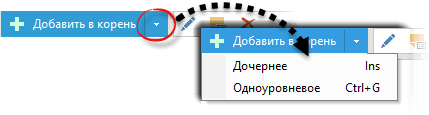
В первом случае будет создана дочерняя заметка по отношению к выделенной, а во втором - заметка будет добавлена на тот же уровень, что и выделенная в данный момент. Новую заметку можно также создать через меню Действия -> Новая заметка.
При этом откроется диалог, в котором можно указать основные параметры заметки:
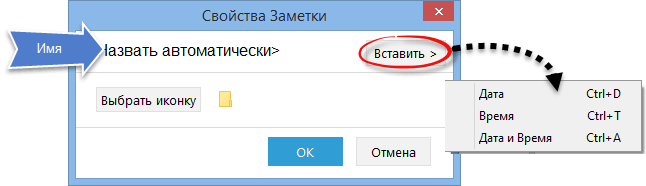
Имя - название создаваемой заметки. Если в это поле ничего не ввести то в качестве имени будет взято первое предложение заметки.
Вставить - позволяет вставлять в имя заметки текущую дату. Дата и время берутся из системных настроек.
Выбрать иконку - позволяет присвоить заметке иконку. Диалог выбора иконок позволяет добавлять иконки из внешних файлов.
После введения всех необходимых параметров, можно нажать кнопку ОК, в результате чего будет создана заметка размещенная в корневом списке активного в данный момент дерева заметок.
|
Ctrl+R - горячее сочетание для добавления новой заметки |
Перемещение по списку заметок
Модуль заметок содержит панель навигации.
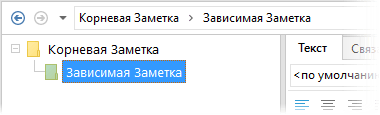
Данная панель показывает путь к выделенной в данный момент заметке. Клик на имя заметки в пути переключает фокус на соответствующую заметку. Кнопки о стрелками позволяют перемещаться между последними открытыми заметками.
Управление структурой заметок
Для удобства и наглядности хранимой информации, EssentialPIM поддерживает организацию заметок в древовидную структуру. Чтобы создать новую дочернюю заметку относительного текущей, нужно выделить родительскую заметку и нажать кнопку Дочернее на панели Действия слева. В случае, когда создаваемая заметка должна попасть на тот же уровень, надо воспользоваться кнопкой На тот же уровень.
Структура уже созданного дерева заметок может быть с легкостью отредактирована. Самый простой способ - это перетащить заметку, удерживая левую кнопку мыши, на требуемую позицию. Во время перетаскивания курсор будет подсвечивать на какую позицию попадёт заметка. Чтобы сделать заметку дочерней, нужно перетащить её на название будущей родительской заметки, как только родительская заметка станет подсвеченной, можно отпустить левую кнопку мыши.
Перемещать дела можно также используя соответствующие кнопки на панели инструментов.
![]()
Кнопки со стрелками перемещают выделенную заметку в соответствующем направлении.
![]()
Чтобы быстро свернуть, либо развернуть все ветки заметок, можно воспользоваться соответствующими кнопками на панели инструментов - Свернуть/Развернуть все.
|
Если перемещаемая заметка имеет дочерние заметки, то она будет перемещена вместе со всей структурой подчинённых заметок. |
|
Ins - вставка дочерней заметки относительно текущей выделенной |
